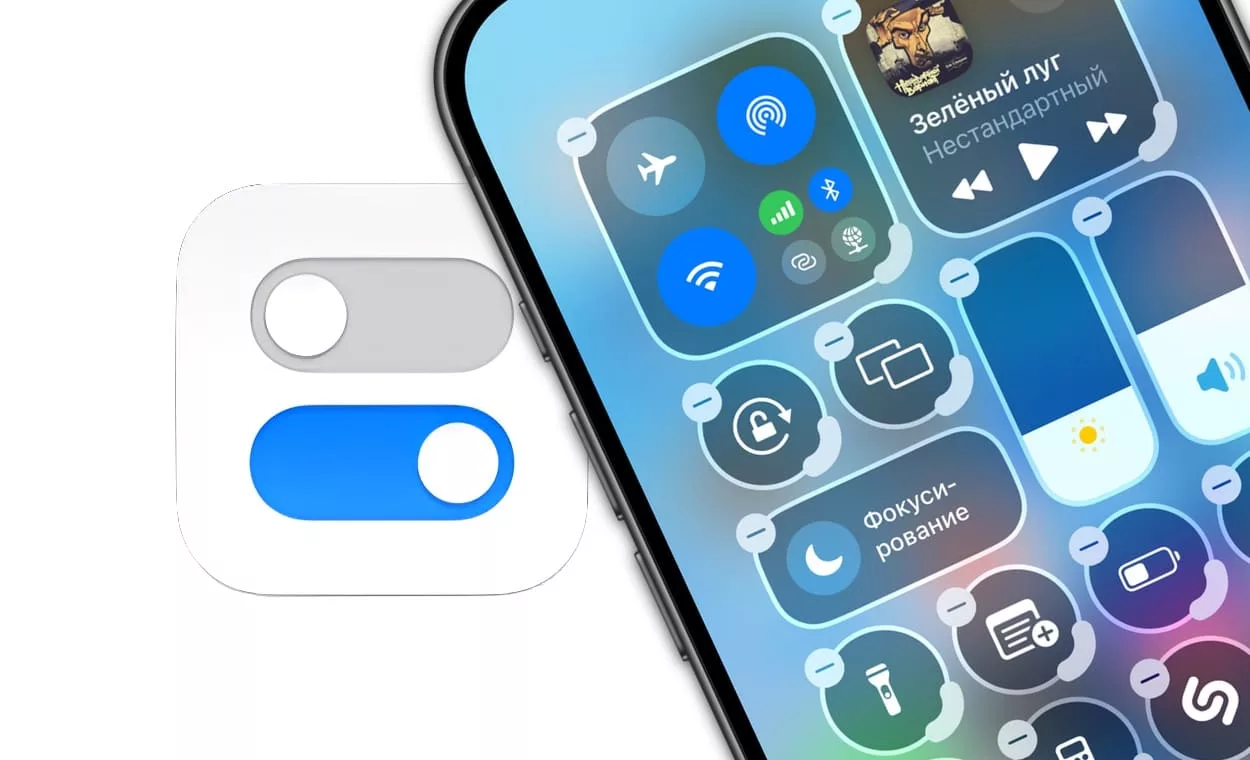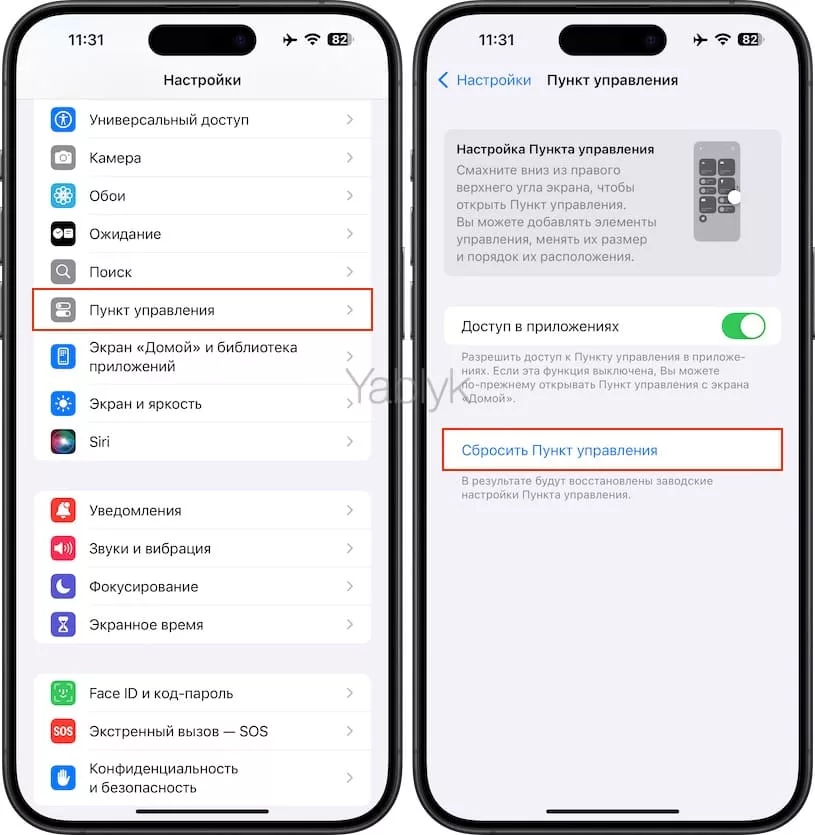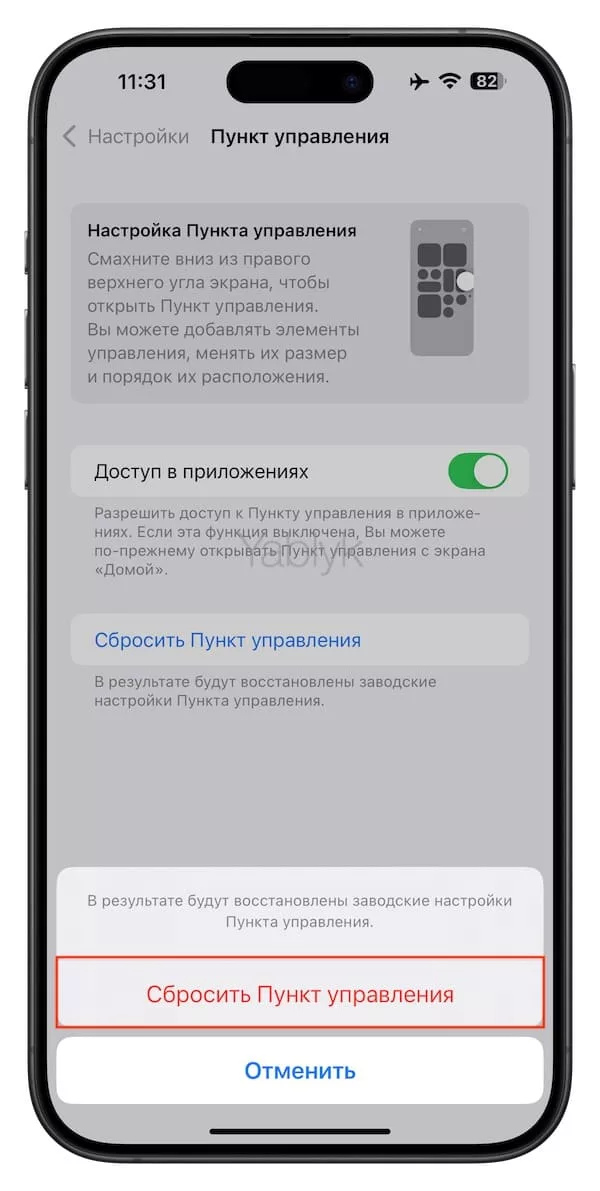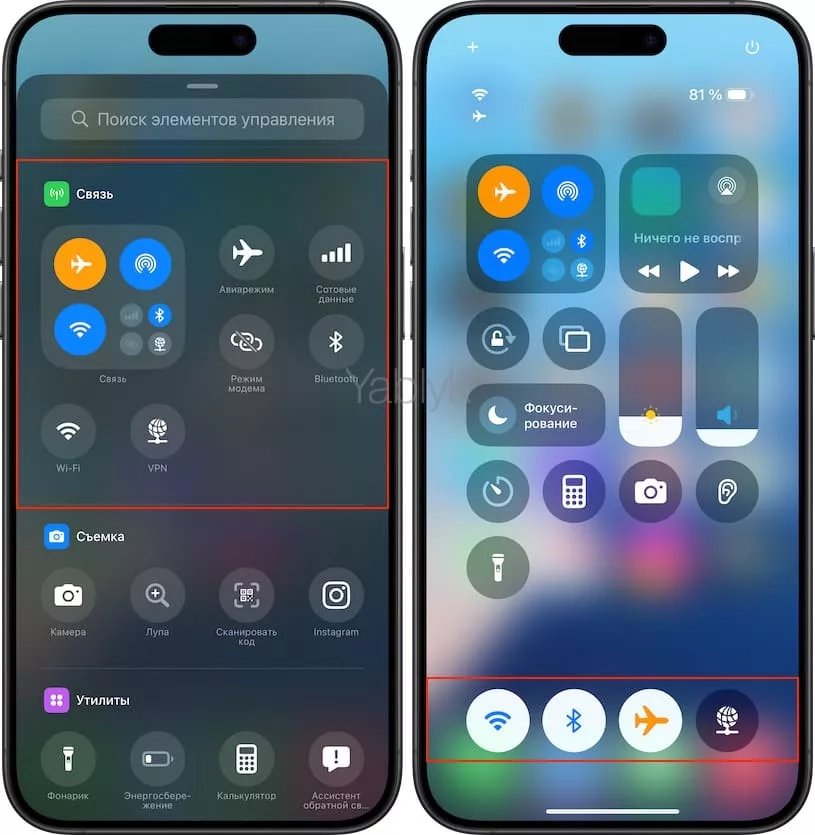С выходом iOS 18.1 Apple внесла некоторые изменения в обновлённый «Пункт управления». Теперь доступна опция сброса до настроек по умолчанию. Если вы внесёте слишком много изменений в «Пункт управления», и вам уже не будет хотеться возвращать всё вручную, можно воспользоваться опцией сброса.
Как сбросить внешний вид Пункта управления на iPhone и iPad до настроек по умолчанию?
1. Откройте приложение «Настройки».
2. Перейдите в раздел «Пункт управления».
3. Нажмите «Сбросить Пункт управления» и подтвердите действие.
В iOS 18.1 Apple также добавила отдельные модули для Wi-Fi и VPN в «Пункт управления». Ранее они были объединены в один модуль связи, а теперь их можно добавить по отдельности. Новые опции Wi-Fi и VPN нельзя добавить на экран блокировки или привязать к кнопке «Действия».
Почти все модули связи теперь можно добавлять по отдельности. Среди них значок «Авиарежима», сотовых данных, точки доступа, Bluetooth, Wi-Fi и VPN. Функции AirDrop и спутниковой связи недоступны в виде отдельных модулей.
🔥 Смотрите также: